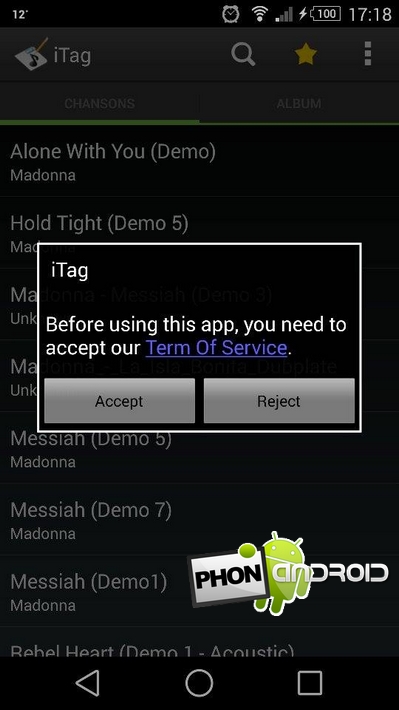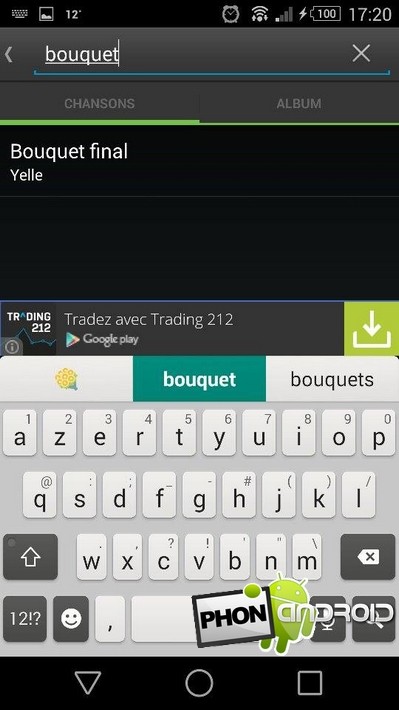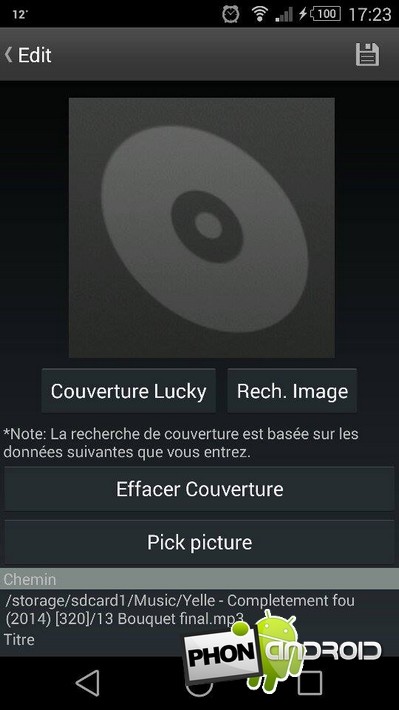Tutoriel : comment taguer ses fichiers MP3 sur Android
Les smartphones et tablettes Android permettent une gestion étendue de la musique. Sur la plupart des appareils, on dispose à la fois d'une application dédiée intégrée à la surcouche du constructeur et de Google Play Musique. Sauf qu'en dehors des playlists, les options de tri laissent parfois à désirer.
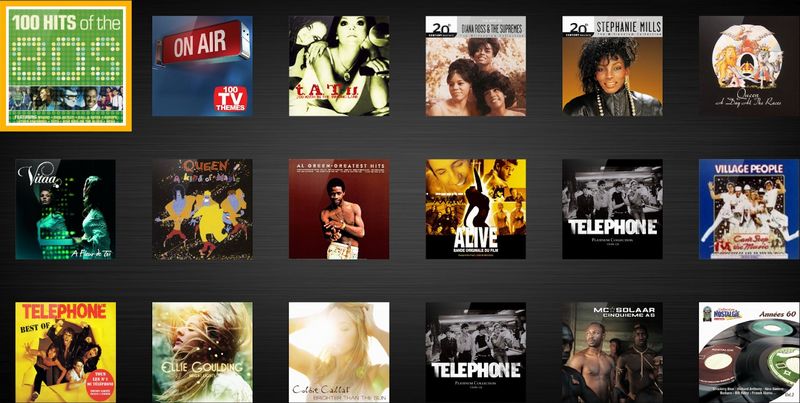
Lorsque vous achetez un album sur une plateforme de téléchargement légal, les fichiers MP3 sont généralement tagués correctement et se classent automatiquement à la suite dans le bon dossier et dans le bon ordre. En revanche, lorsque vous compressez vos propres CD ou autres sources audio en MP3, si vous n'avez pas tagué vos fichiers au préalable c'est souvent la catastrophe et vous êtes obligatoirement obligés de repasser par la case PC.
Pourtant il existe une application gratuite du nom de iTag – Music Tag Editor qui permet de taguer vos fichiers directement sur votre smartphone ou votre tablette et même d'ajouter des couvertures pour les albums. Voici comment procéder.
Pour commencer, rendez vous dans le Play Store, en cliquant sur le lien ci-dessous pour télécharger iTag – Music Tag Editor.
Une fois l'application installée sur votre appareil, lancez-la et acceptez les conditions d'utilisation.
Rendez-vous dans la barre de recherche et sélectionnez le titre de la chanson que vous souhaitez taguer.
Entrez les informations relatives au titre que vous souhaitez taguer (Artiste, Album, Année).
Importez éventuellement une couverture en cliquant sur « Pick Picture » puis validez les modifications en cliquant sur l'icône disquette en haut à droite.
Une fois l'opération effectuée, vous n'avez plus qu'à lancer votre application musique habituelle pour observer les changements.
Attention, si vous êtes sous KitKat, vos fichiers musicaux doivent impérativement se trouver dans la mémoire interne de votre téléphone. Cette version de l'OS de Google n'autorise pas les applications à accéder aux cartes SD.
Il existe néanmoins une astuce permettant de résoudre le problème des cartes SD sous KiKat. Cependant, celle-ci nécessite d'être rooté.